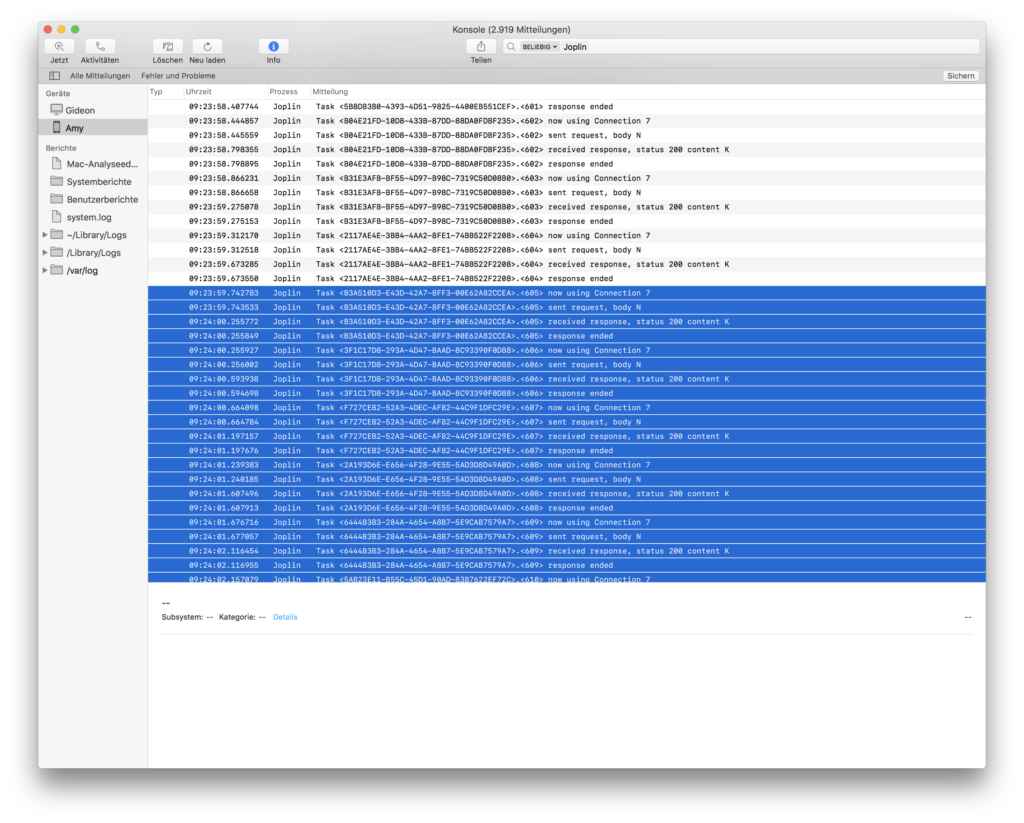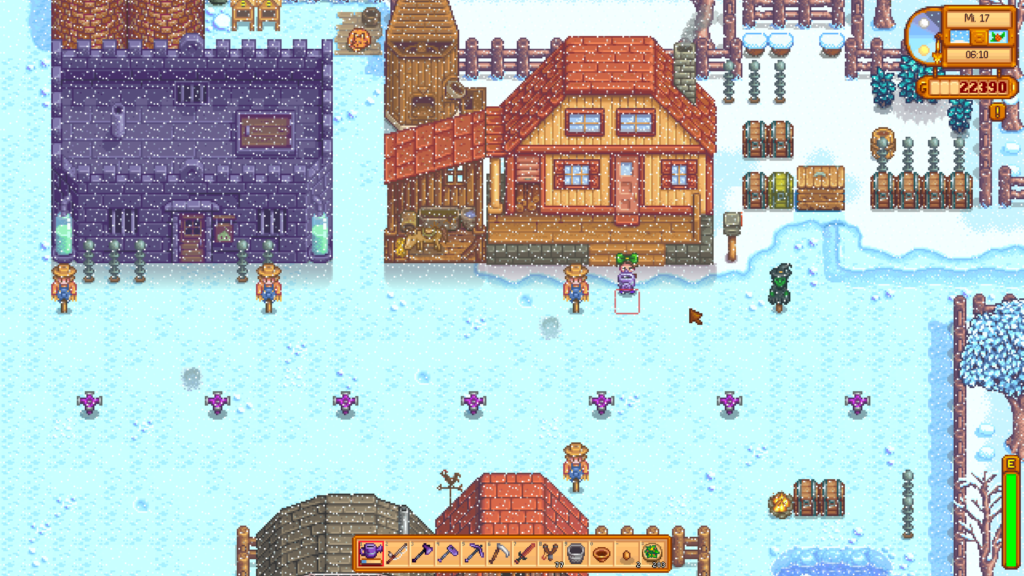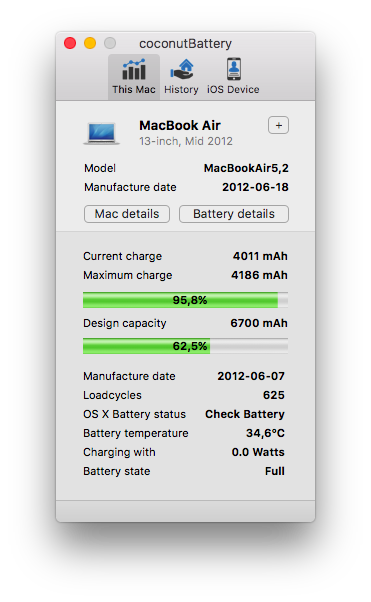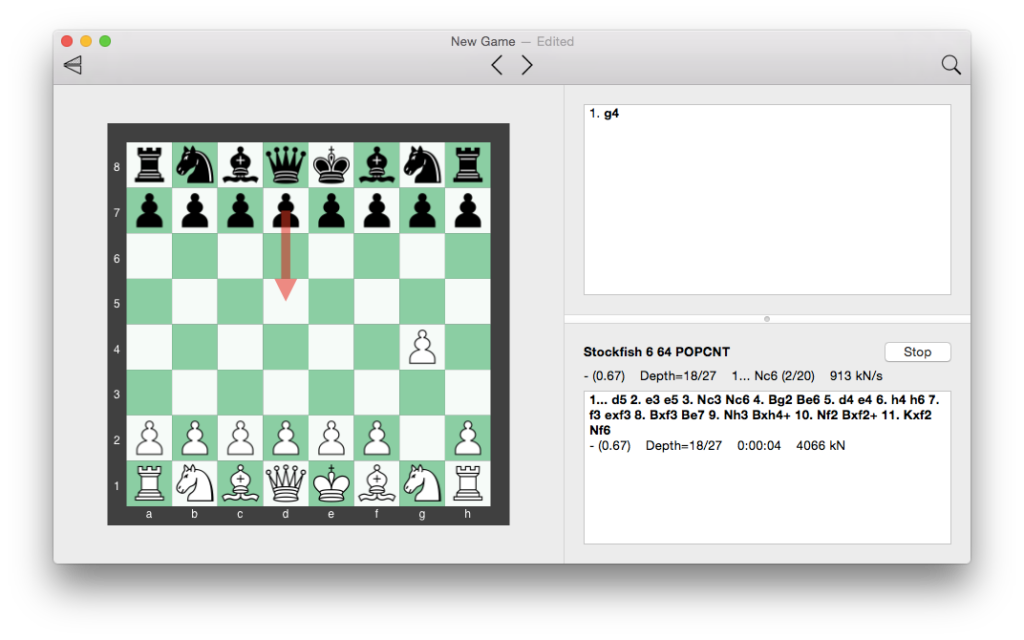Früher spielte ich auf dem Super Nintendo Entertaiment System (SNES) Harvest Moon. Dabei handelt es sich um eine Farmsimulation, in welcher man besagte Farm bewirtschaften musste. Gleichzeitig ging man Beziehungen mit den Dorfbewohnern ein. Für damalige Verhältnisse bot Harvest Moon eine beachtliche Spieltiefe. Bei den aktuellen Teilen von Harvest Moon kam dieses Spielgefühl leider nicht mehr auf. Ein Nachfolger im Geiste ist Stardew Valley von ConcernedApe bzw. Eric Barone. Veröffentlicht wurde das Spiel im Februar 2016. Seit der Veröffentlichung erschienen immer wieder Updates, welche neue Inhalte in das Spiel brachten. Die nächste größere Änderung ist die Einführung eines Mehrspielermodus, so das man die Farm nicht mehr alleine bewirtschaften muss.
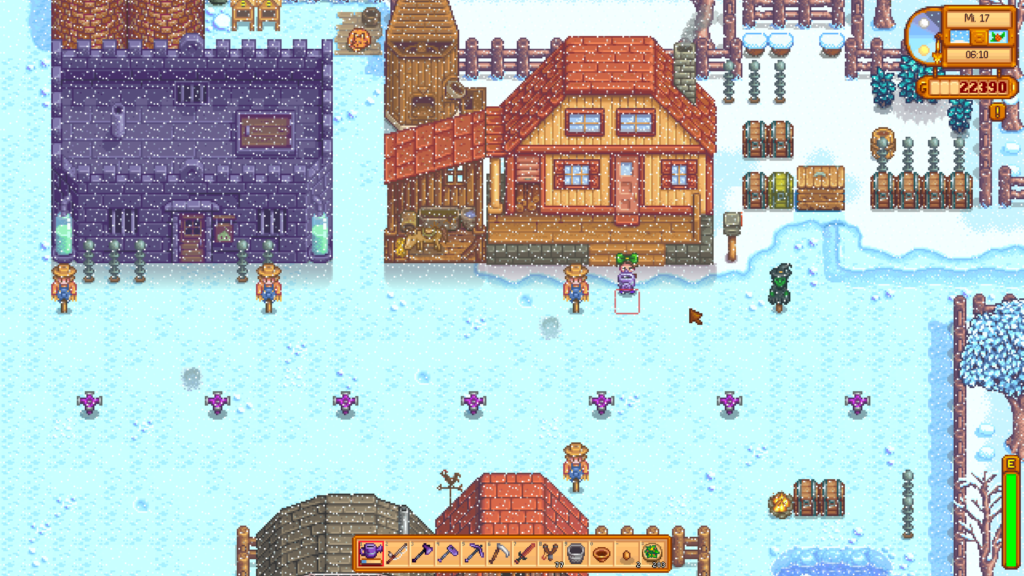
Die Farm im Winter
Nachdem man eine Farm von seinem Großvater geerbt hat, welche im besagten Stardew Valley liegt, gilt es diese Farm zu bewirtschaften und zu pflegen. Daneben interagiert man mit den Dorfbewohnern und mit der Zeit kann man bestimmte Dorfbewohner heiraten. Das Spiel bietet dabei problemlos Inhalte für siebzig bis hundert Spielstunden; in vielen Fällen auch darüber hinaus. Ab und an stellt sich im Spiel das Gefühl ein, alles entdeckt zu haben. Doch plötzlich wird man sich neuer Möglichkeiten bewusst und entdeckt neue Gefilde in Stardew Valley.

Im Inneren des Farmhauses
Der Autor von Stardew Valley, Eric Barone, arbeitete mittlerweile mehrere Jahre an diesen Spiel, bis er es schlussendlich veröffentlichte. Es ist in C# geschrieben und basiert auf dem Microsofts XNA Framework bzw. für die Linux und macOS-Versionen auf MonoGame. Das Spiel ist für viele Sprachen wie Englisch, Spanisch, Portugiesisch, Russisch, Japanisch, Chinesisch und auch Deutsch lokalisiert. Für das Spiel orientierte sich Eric Barone stark an Harvest Moon und dessen Einflüsse sind an jeder Ecke zu spüren. Alles in allem kann man Stardew Valley guten Gewissens als Meisterwerk bezeichnen, welches man bedenkenlos kaufen kann.
Die offizielle Seite des Spieles ist unter stardewvalley.net zu finden. Daneben existiert eine Wiki, mit allen Informationen rund um das Spiel. Neben der PC- und Mac-Version existieren mittlerweile Umsetzungen für die Switch, die XBox One und die Playstation 4.